电脑怎么装系统win7
- 分类:Win7 教程 回答于: 2023年01月29日 08:00:36
电脑重装系统的方法有很多很多,但是对于电脑新手朋友来说,比较合适的话那么就是通过装机工具来安装系统了,可以在电脑可以正常开机联网的状态下下载一个装机工具来安装系统。下面就是小编给带来装机工具给电脑装系统win7步骤,大家一起来看看吧。
工具/原料:
系统版本:windows7系统
品牌型号:惠普战X 锐龙版
软件版本:魔法猪装机大师v2290+小鱼一键重装系统v2290
方法/步骤:
方法一:使用魔法猪装机大师工具在线重装win7系统
1、电脑装系统win7步骤,首先电脑上下载安装魔法猪装机大师软件,双击打开,选择win7系统,点击下一步。

2、装机软件将会开始自动下载系统文件。

3、部署环境完成之后,选择立即重启。
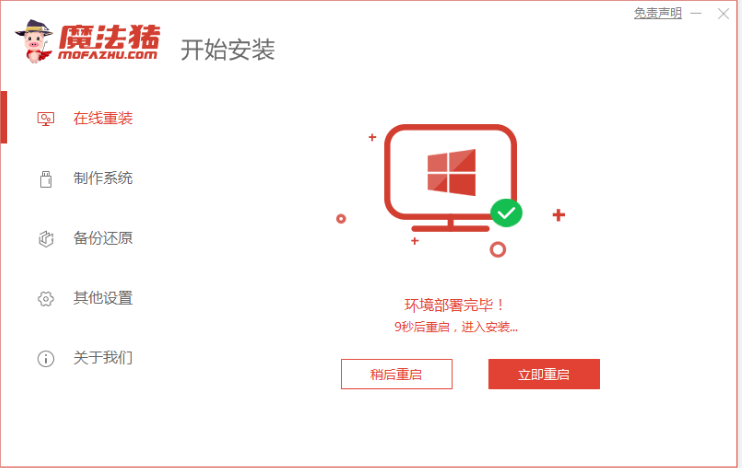
4、选择143188 pe-msdn项按回车键进入pe系统内。

5、装机工具会自动开始安装win7系统。
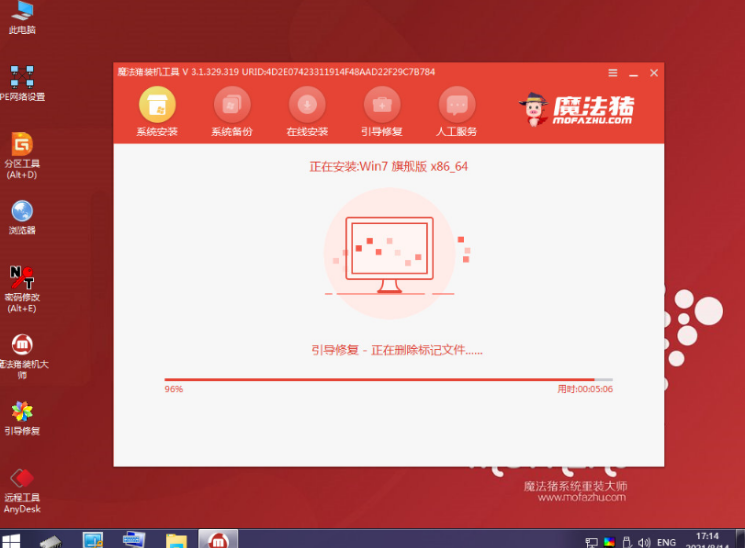
6、系统安装完成后,点击立即重启。
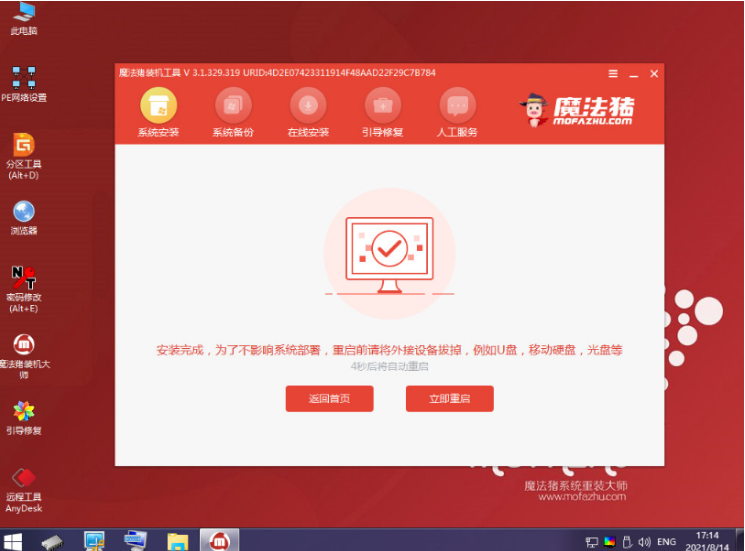
7、重启后直至进入到安装好的系统转说明电脑重装系统win7完成。
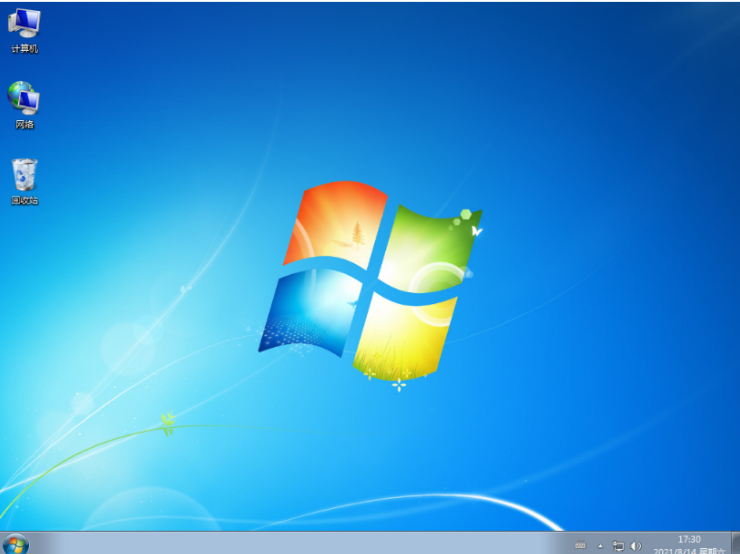
方法二:使用小鱼一键重装系统工具在线重装win7系统
1、下载安装好小鱼一键重装系统工具并打开,选择要安装的win7系统,点击安装此系统,点击下一步。
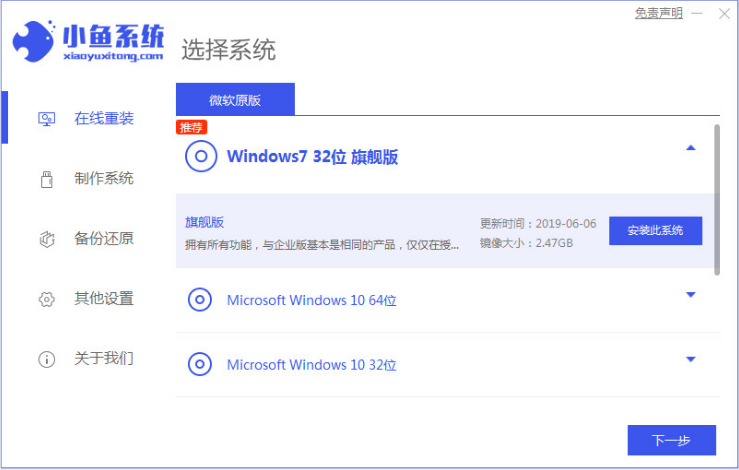
2、选择要安装的软件,点击下一步。
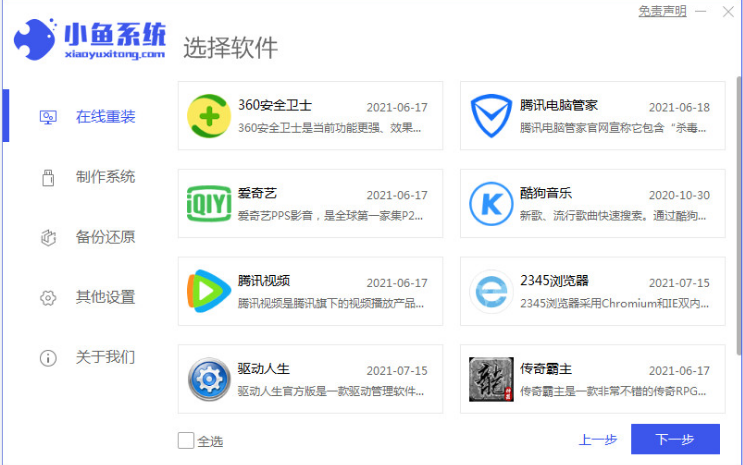
3、等待装机软件自动开始下载win7系统镜像资料和驱动等。
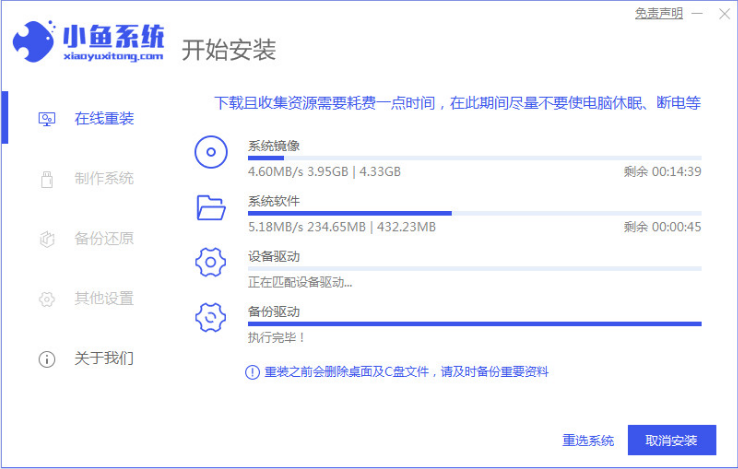
4、环境部署完成之后,立即重启。
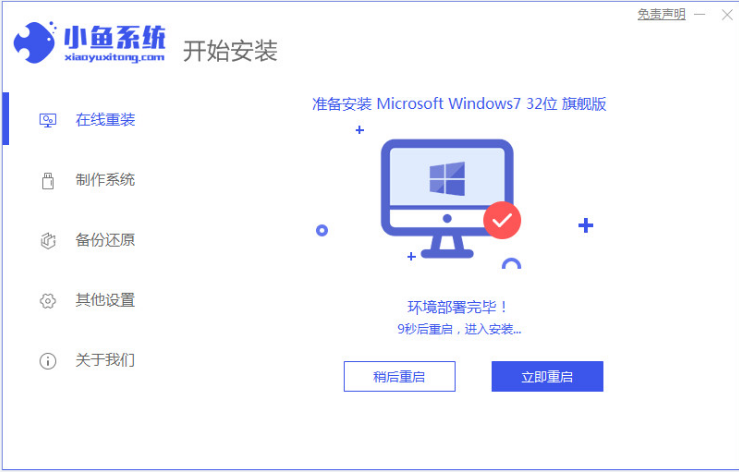
5、选择第二项按回车键进入到xiaoyu-pe系统界面。
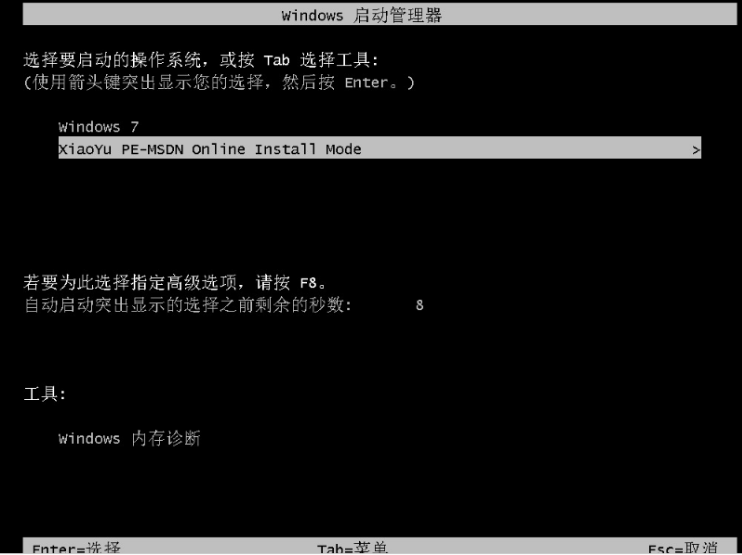
6、进入pe系统内,装机软件会自动开始安装win7系统。
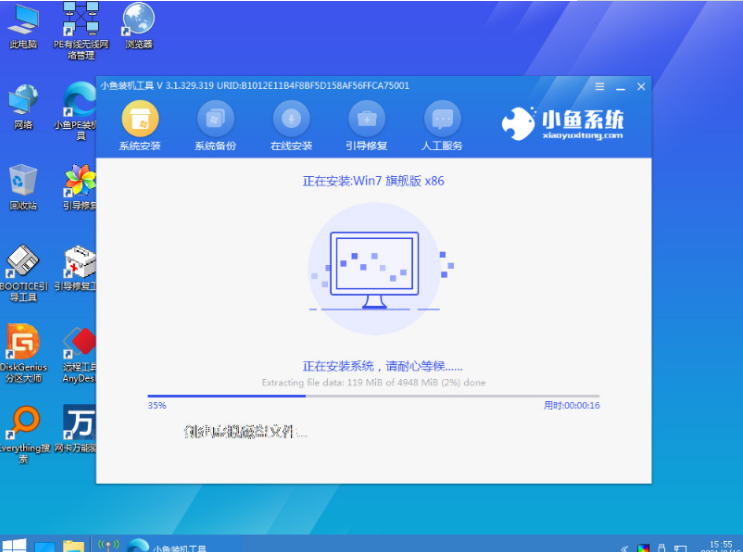
7、等待安装完成后重启电脑,直到进入到win7系统桌面说明电脑重装系统win7成功。

总结:
方法一:使用魔法猪装机大师工具在线重装win7系统
1、打开魔法猪装机大师工具,选择win7系统安装。
2、软件自行下载镜像安装成功后重启电脑。
3、直至进入新的系统桌面即可正常使用。
方法二:使用小鱼一键重装系统工具在线重装win7系统
1、打开小鱼一键重装系统工具,选择win7系统安装。
2、重启电脑进入pe系统,直至提示安装成功后重启电脑。
3、进入新的win7系统桌面即说明电脑在线重装系统win7即可。
 有用
26
有用
26


 小白系统
小白系统


 1000
1000 1000
1000 1000
1000 1000
1000 1000
1000 1000
1000 1000
1000 1000
1000 1000
1000 1000
1000猜您喜欢
- 重装win7系统后鼠标键盘无法使用解决..2022/06/19
- win7电脑反复重启开不了机怎么解决..2023/01/02
- 如何在MacBook Pro上安装Windows 7:详..2024/08/21
- Win7系统安装教程2023/11/15
- 虚拟机安装教程,小编教你虚拟机安装教..2018/07/30
- 一键重装系统软件图文教程..2017/07/26
相关推荐
- 电脑上怎么安装win7系统2022/12/22
- Windows7系统损坏修复指南:五步解决常..2024/10/20
- 图文示范盗版win7升级到win11系统教程..2021/08/17
- 台式电脑重装win7系统全攻略:一步步教..2024/10/07
- 笔记本自己重装系统怎么弄win7..2023/03/08
- win7系统还原要多久步骤2022/11/02














 关注微信公众号
关注微信公众号



